▼
Scroll to page 2
of
6
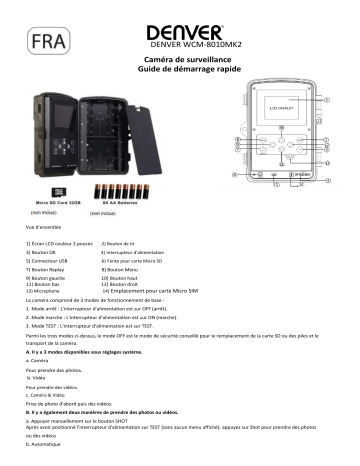
DENVER WCM-8010MK2 Caméra de surveillance Guide de démarrage rapide Vue d'ensemble 1) Écran LCD couleur 2 pouces 2) Bouton de tir 3) Bouton OK 4) Interrupteur d'alimentation 5) Connecteur USB 6) Fente pour carte Micro SD 7) Bouton Replay 8) Bouton Menu 9) Bouton gauche 11) Bouton bas 10) Bouton haut 12) Bouton droit 13) Microphone 14) Emplacement pour carte Micro SIM La caméra comprend de 3 modes de fonctionnement de base : 1. Mode arrêt : L'interrupteur d'alimentation est sur OFF (arrêt). 2. Mode marche : L'interrupteur d'alimentation est sur ON (marche). 3. Mode TEST : L'interrupteur d'alimentation est sur TEST. Parmi les trois modes ci-dessus, le mode OFF est le mode de sécurité conseillé pour le remplacement de la carte SD ou des piles et le transport de la caméra. A. Il y a 3 modes disponibles sous réglages système. a. Caméra Pour prendre des photos. b. Vidéo Pour prendre des vidéos. c. Caméra & Vidéo Prise de photo d'abord puis des vidéos. B. Il y a également deux manières de prendre des photos ou vidéos. a. Appuyer manuellement sur le bouton SHOT Après avoir positionné l'interrupteur d'alimentation sur TEST (sans aucun menu affiché), appuyez sur Shot pour prendre des photos ou des vidéos b. Automatique Après avoir positionné l'interrupteur d'alimentation sur ON, le témoin se met à clignoter pendant 15 secondes, puis la caméra prend des photos ou des vidéos lorsqu'un mouvement est détecté. C. Pour voir les photos/vidéos sur la caméra, éteignez celle-ci, positionnez l'interrupteur d'alimentation sur TEST, appuyez sur le bouton OK pour entrer dans le modèle de vue. a. Photos Appuyez sur la touche haut ou bas de la télécommande pour afficher la photo précédente ou suivante. b. Vidéos Appuyez sur le bouton Replay pour lancer la vidéo, appuyez de nouveau sur le bouton Replay pour arrêter. l'arrêter. Remarque : Appuyez sur OK pour retourner à l'écran. D. Il convient de noter que cette erreur n'est pas due à la caméra : Forte pluie, brouillard et bruine (dans l'obscurité) donnent des photos blanches sans raison valable. E. Envoi d‘image via 2G/GSM/MMS/GPRS Préparation 1. Opérateur de téléphonie mobile 2G/GSM. 2. Formatez une carte microSD de capacité 2 Go ou plus. 3. Ordinateur (système Vista, Windows 7, Windows 8). 4. Une carte SIM sans verrouillage PIN 5. La carte SIM doit pouvoir envoyer des images via un réseau 2G/GSM/GPRS/MMS. 6. Alimentation 12V ( 8 piles AA ou une source d’alimentation 12V). 7. Programme MMSCONFIG sur CD. 8. Les utilisateurs doivent demander les données 2G MMS du fournisseur (APN + compte + mot de passe, MMSC + IP + PORT) ou rechercher ces informations sur le site Internet du fournisseur. 9. Les données 2G GPRS pour la configuration SMTP auprès du fournisseur (APN + compte + mot de passe). 10. Les informations du serveur de l'e-mail de l’envoyeur (serveur + port + e-mail + mot de passe). Étapes de la configuration MMS 1. Placez la carte microSD et la carte SIM dans la caméra, mettez des piles dans la caméra, allumez la caméra en mode test, vérifiez si la barre de signal et l’icône « SIM »apparaissent sur l'écran de la caméra. Connectez ensuite la caméra à l'ordinateur à l’aide du câble USB fourni, insérez le CD dans l'ordinateur, ouvrez 2. Sélectionnez ou la table dans . Allez à , sélectionnez 3. Insérez les éléments et 4. Fournissez les informations 5. Allez à puis double-cliquez dessus et/ou , sélectionnez 6. Cliquez sur le bouton et sous Parameter.dat sur la carte microSD. 7. Connectez le câble USB à partir de la caméra. 8. Allez à dans dessus. 9. Allumez la caméra. le menu de la caméra, vérifiez si les paramètres sont identiques à ceux ci- Étapes de la configuration GPRS 1. Placez la carte microSD et la carte SIM dans la caméra, mettez des piles dans la caméra, allumez la caméra en mode test, vérifiez si la barre de signal et l’icône « SIM »apparaissent sur l'écran de la caméra. Connectez la caméra à un PC à l’aide du câble USB fourni. Insérez le CD dans l'ordinateur, ouvrez 2. Sélectionnez puis double-cliquez dessus. ou sélectionnez , allez à la table , . 3. Insérez tous les éléments 4. Fournissez les informations e-mail de l’envoyeur dans 5. Allez à la table et , sélectionnez 6. Cliquez sur le bouton et sous Parameter.dat sur la carte microSD. 7. Connectez le câble USB à partir de la caméra. 8. Allez à dans le menu de la caméra, vérifiez si les paramètres sont identiques à ceux cidessus. 9. Allumez la caméra. F. Liste des commandes SMS MMS/SMTP doit être « activé » avant d'utiliser les commandes SMS 1. *500* Prendre une photo (Valable en mode MMS et SMTP) La carte SIM de la caméra envoie Capture (Capture) lorsqu’elle reçoit la commande *500* 2. *505* Prendre une photo et l'envoyer au portable qui a envoyé le SMS La carte SIM de la caméra envoie SIM Start capturing.. (Lancer la capture) et envoie quand même une image à l’ID du portable et/ou email inséré lorsqu’elle reçoit la commande *505*, qu’elle soit en mode MMS ou SMTP. Mais la carte SIM envoie des images via MMS au portable qui a envoyé le SMS lorsque la caméra est uniquement en mode MMS 3. *520* Vérifier le nombre d'images et l’état des piles (Valable en mode MMS et SMTP) La carte SIM envoie Total Jpg: Free Space: Battery Level (nombre d’images : Espace disponible : Niveau des piles) : lorsqu’elle reçoit la commande *520* 4. *530* Activer le capteur (Valable en mode MMS et SMTP) La carte SIM de la caméra envoie Start OK (Démarrage ok) lorsqu’elle reçoit la commande *530* 5. *531* Mettre le capteur mode veille (Valable en mode MMS et SMTP) La carte SIM de la caméra envoie Stop OK (Arrêt ok) lorsqu’elle reçoit la commande *531* Remarque - Tous les produits sont susceptibles d’être modifiés sans préavis. Ce document est établi sous toute réserve d’erreur ou d’omission. TOUS DROITS RÉSERVÉS, COPYRIGHT DENVER ELECTRONICS A/S Les appareils électriques et électroniques et les batteries contiennent des matériaux, composants et substances qui peuvent nuire à votre santé et à l'environnement si ces déchets ne sont pas traités de façon appropriée. Les appareils électriques et électroniques et les batteries sont marqués par le symbole de poubelle avec roulettes et une croix dessus, voir ci-dessous. Ce symbole indique que les appareils électriques et électroniques et les batteries doivent être collectés et jetés séparément des ordures ménagères. En tant qu'utilisateur final, il est important que vous jetiez les batteries usagées dans des centres de collecte appropriés. En mettant en rebus les batteries pour être recyclées conformément à la règlementation vous contribuez à préserver l’environnement. Dans toutes les villes existent des points de collecte où les appareils électriques et électroniques et les batteries peuvent y être déposés sans frais pour le recyclage. Vous pouvez obtenir des informations supplémentaires auprès des autorités locales de la ville. Le soussigné, Inter Sales A/S, déclare que l'équipement radioélectrique du type WCM-8010 est conforme à la directive 2014/53/EU. Le texte complet de la déclaration EU de conformité est disponible à l'adresse internet suivante: Veuillez entrer dans le site : www.denver-electronics.com, puis cliquez sur l’ICÔNE de recherche sur la ligne supérieure du site Web. Entrez le numéro de modèle: WCM-8010 Maintenant, accédez à la page du produit, et la directive rouge est indiquée sous les téléchargements/autres téléchargements Plage des fréquences de fonctionnement: 850-1900MHz Puissance de sortie maximale: 2W DENVER ELECTRONICS A/S Omega 5A, Soeften 8382 Hinnerup Denmark facebook.com/denverelectronics